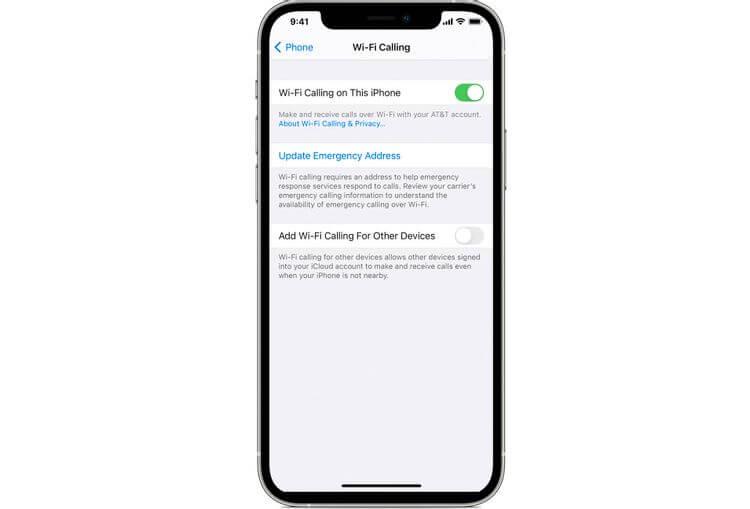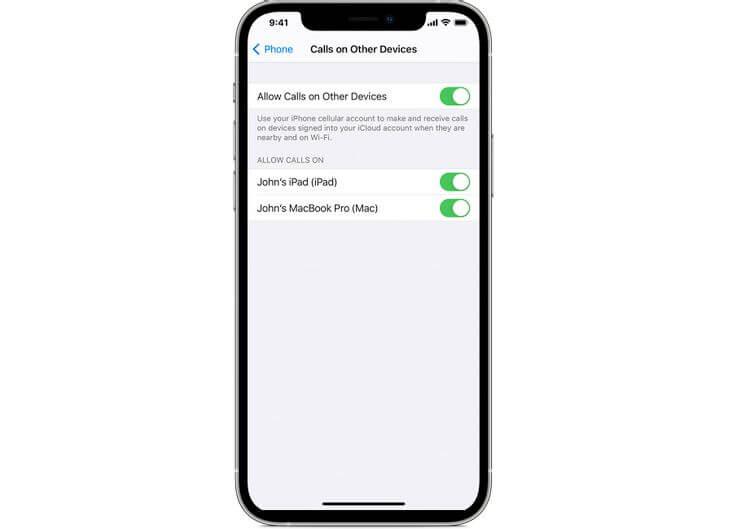Mit hív a Wifi az iPhone-on? Engedélyezni kell a Wifi-hívást az iPhone-on? Nézzük meg a EU.LuckyTemplates segítségével!

Manapság nagyon egyszerű telefont kezdeményezni. Azonban valóban akkor érez csatlakozási problémákat, ha gyenge hálózati jelű területen tartózkodik, például hegyvidéken, vagy egy nagy épületben dolgozik, távol az ablaktól. Itt jön képbe a Wi-Fi hívás. Itt van minden, amit a WiFi hívás használatáról tudnia kell.
Minden, amit a Wi-Fi-hívásokról tudni kell iPhone-on
Mi az a Wi-Fi hívás az iPhone-on?
A mobilhálózat használata helyett az iPhone Wi-Fi hívása vezeték nélküli hálózati kapcsolatot használ a hívások kezdeményezésére és fogadására. Ezzel a funkcióval több helyen tarthatja a kapcsolatot anélkül, hogy erős mobilhálózati jelre kellene hagyatkoznia.
A Wi-Fi hívás támogatja az iPhone 5 és újabb verzióit. Ezenkívül a vezeték nélküli hálózat szolgáltatójának is támogatnia kell ezt a funkciót. A Wi-Fi hívás támogatási szolgáltatójának részletes információi a https://support.apple.com/en-us/HT204039 címen tekinthetők meg.
Állítsa be a Wi-Fi hívást az iPhone készüléken
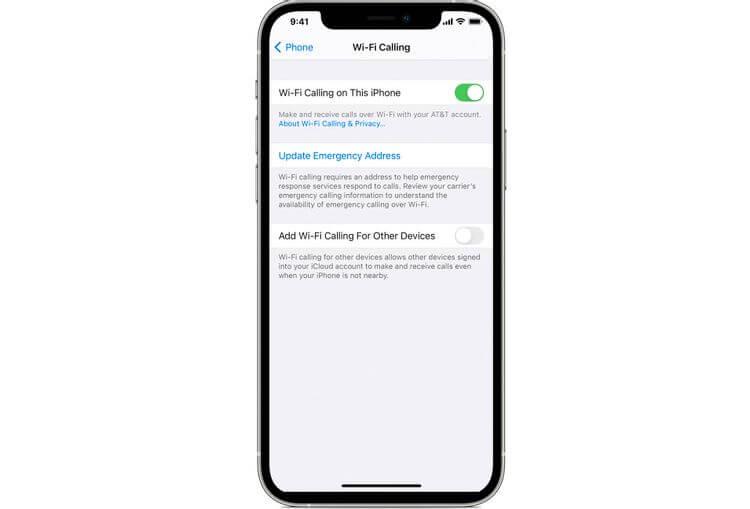
Miután megerősítette, hogy az iPhone támogatja a Wi-Fi hívást, lépjen a Beállítások > Mobil > Wi-Fi hívás menüpontra . Kapcsolja be a Wi-Fi-hívást ezen az iPhone-on .
Kitöltés előtt meg kell adnia családi címét, amellyel vészhelyzet esetén kapcsolatba léphet.
Hívások kezdeményezése Wi-Fi-n keresztül iPhone-on
A jó hír az, hogy semmit sem kell tennie a Wi-Fi hívás használatához iPhone-on. Amikor az iPhone gyenge vagy elveszett mobilhálózatot észlel, automatikusan Wi-Fi hívásra vált.
A Wi-Fi-hívások olyanok, mint a normál hálózati hívások. A telefonszám változatlan marad, és a hívóazonosító a mobilhálózati fiókkal kapcsolatos információkat jeleníti meg.
Hívás közben, ha a Wi-Fi kapcsolat megszakad, az iPhone automatikusan átvált a mobilhálózatra, így a hívás nem szakad meg.
Ingyenes a Wi-Fi hívás?
Vegye figyelembe, hogy a Wi-Fi-hívásokhoz felhasznált percek továbbra is benne lesznek a szolgáltatótól kapott hálózati szolgáltatáscsomagban. Fontos megjegyezni, hogy az iPhone Wifi Call a mobilhálózatot használja, ellentétben azzal, amikor Skype-ot vagy WhatsApp-ot használ a híváshoz. Ebben az esetben a Wi-Fi hívás olyan, mint egy normál hívás. Ezért minden felhasznált perc beleszámít a regisztrált számlába.
A nemzetközi és speciális hívásdíjak továbbra is érvényesek, ha mobilhálózaton keresztül Wi-Fi-hívást használ. Ezért, mielőtt bármilyen hosszú hívást kezdeményezne, figyeljen erre a kérdésre.
Használja a Wi-Fi hívást egy másik Apple-eszközön
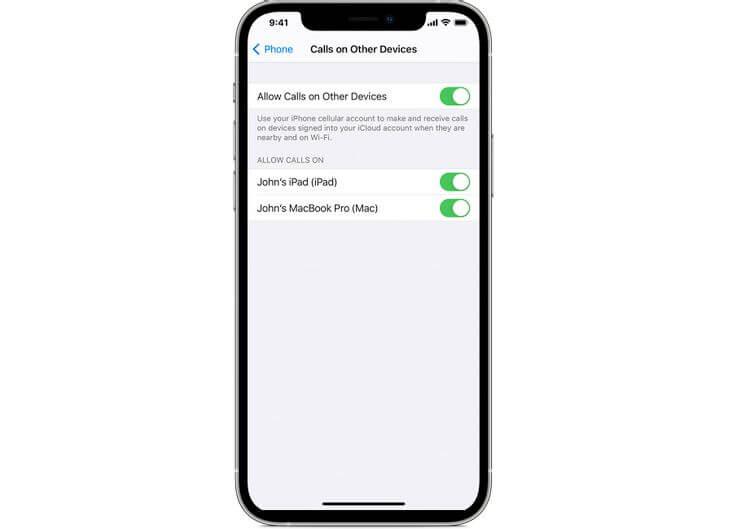
Másik eszköz hozzáadásához lépjen a Beállítások > Mobilkapcsolat menüpontba . A szolgáltató részben válassza a Hívások más eszközökön lehetőséget . Kapcsolja be a Hívások engedélyezése más eszközökön lehetőséget .
Az összes elérhető eszköz megjelenik a Hívások engedélyezése alatt . A Wi-Fi hívás automatikusan bekapcsol minden Apple Watchon, ha engedélyezi a Hívások engedélyezése más eszközökön lehetőséget .
Ha iPadről vagy Macről szeretne hívni, nyissa meg a FaceTime-ot , majd válassza ki a + gombot, majd válassza ki a telefonszámot és a kapcsolattartó nevét. Ezután érintse meg az információkat, és válassza ki a megfelelő ikont.
Az Apple Watchon nyissa meg a Telefon alkalmazást, válasszon ki egy névjegyet, majd kattintson a telefon ikonra.
A fentiekben bemutatjuk, hogyan használhatja a Wi-Fi-hívást iPhone-on . Reméljük, hogy a cikk hasznos az Ön számára.